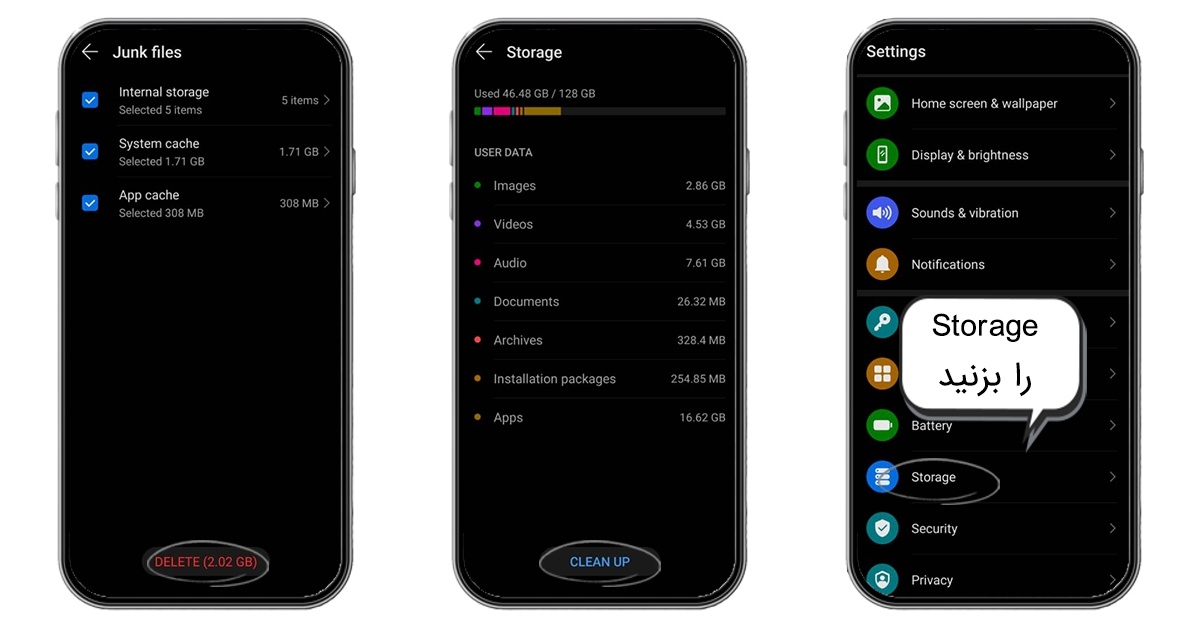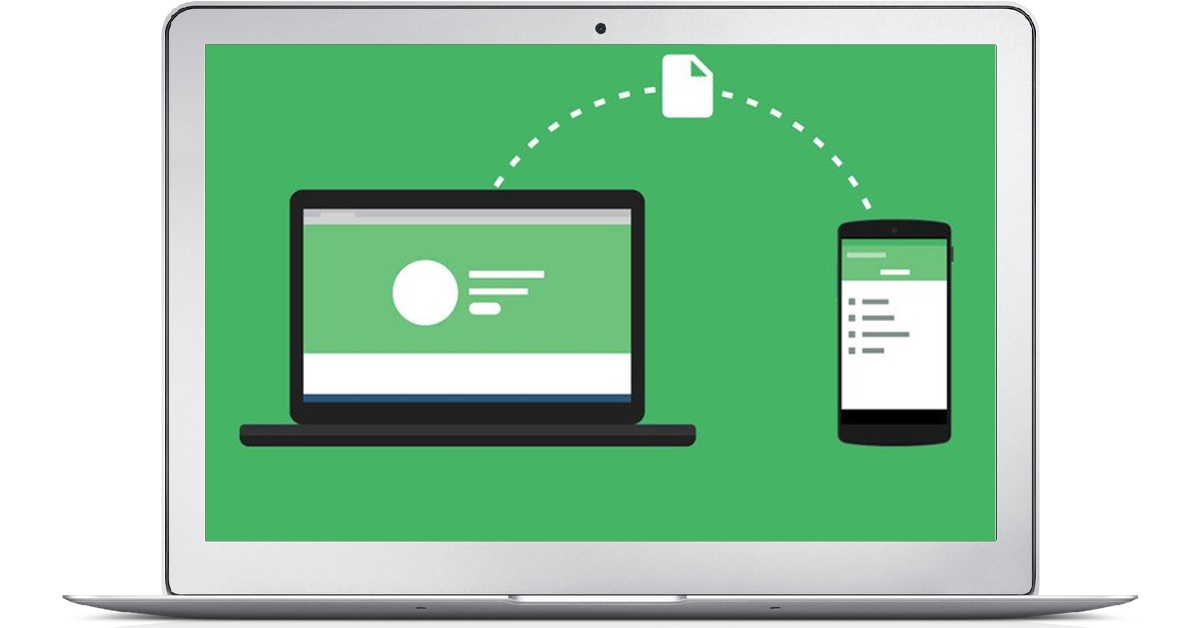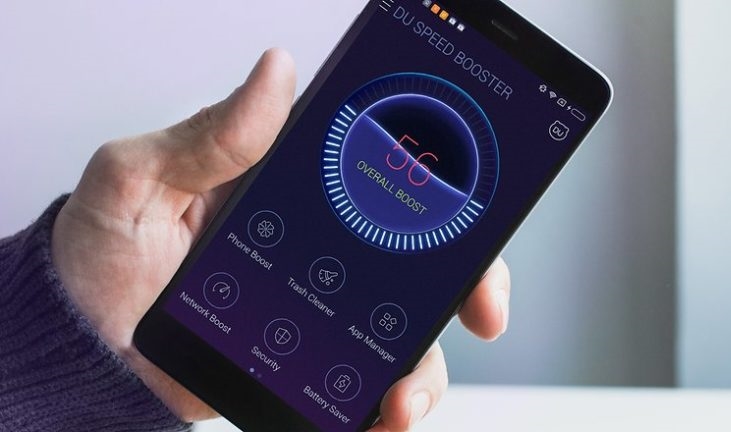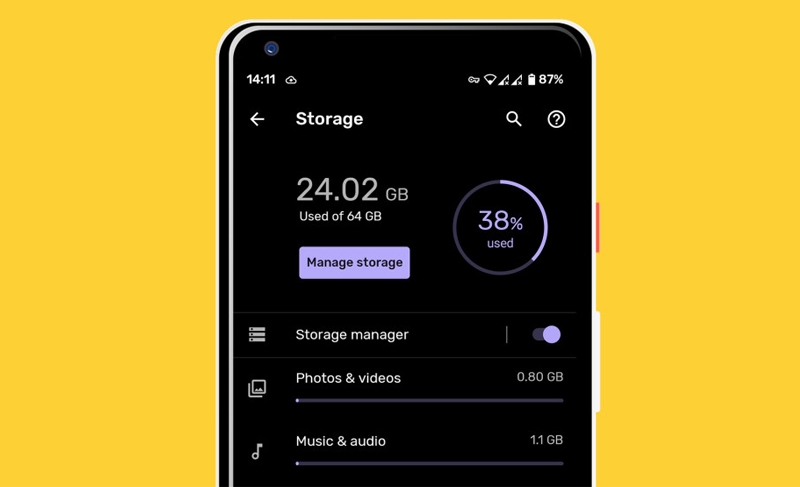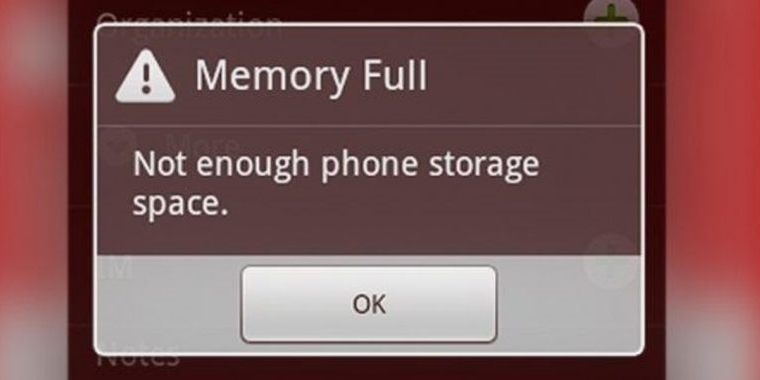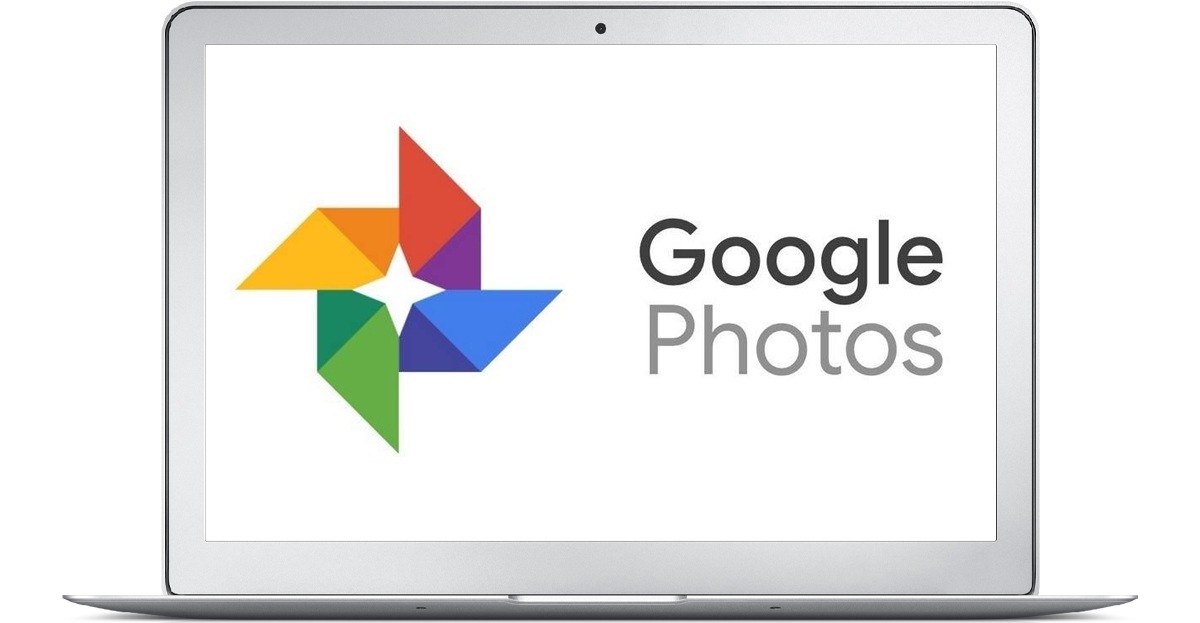خالی کردن حافظه گوشی یکی از شایعترین مشکلاتی است که ممکن است در طول روز برای شما هم پیش آید . هیچ چیز بدتر از پر شدن حافظه گوشی هوشمند شما نیست آن هم در یک موقعیت حساس که برای گرفتن عکس نیاز به فضای خالی دارید. این مقاله گروه تکنولوژی شادمگ چندین روش برای خالی کردن حافظه گوشی را به شما آموزش می دهد.
دلیل پر شدن حافظه گوشی چیست؟
در حالت عادی پر شدن حافظه گوشی دلایل مشخصی دارد. وقتی گوشی شما از اتصال حافظهSD پشتیبانی نکند و ظرفیت حافظه داخلی پیش فرض آن محدود باشد پر شدن حافظه ذخیره سازی اطلاعات دستگاه بیش از پیش آزاردهنده میشود. دانستن دلایل پر شدن گوشی نقش مهمی در جلوگیری از این کار دارد. وقتی بدانید چه کارهایی باعث اشغال شدن ظرفیت گوشی و حافظه جانبی آن میشود راحت تر میتوانید با آن مقابله کنید.
نصب برنامههایی که بیشتر وقتها به اینترنت متصل هستند: این برنامهها هرازچندگاهی برای بروزرسانی حجم زیادی از دادهها را دانلود میکنند.
فیلمها وعکسها: با بزرگتر شدن مگاپیکسل دوربینها و افزایش کیفیت عکسها و فیلمها، حجم آنها هم روز به روز بیشتر میشود. یکی از دلایل اصلی پر شدن حافظه گوشی همین فیلمها و عکسها هستند.
نصب اپلیکیشنهای غیر ضروری: یکی دیگر از دلایل حافظه پر، لشکری از اپلیکیشنهاست که معمولا به بیشتر آنها هم نیازی ندارید.
ویروسی شدن یا هک شدن گوشی: اگر بدون دلیل و یک شبه حافظه گوشی شما پر شد میتواند به دلیل حضور ویروس یا هک شدن گوشی شما باشد!
حالا که دلایل را گفتیم بیایید بهترین روشهای خالی کردن حافظه گوشی اندرویدی را به شما آموزش دهیم.
خالی کردن حافظه گوشی اندرویدی با حذف حافظه کش (Cache)
یکی از کاربردیترین روشهایی که در صورت پر شدن حافظه گوشی میتواند شما را یاری کند، حذف حافظه کش (Cache) اپلیکیشنها میشود. اگر تعداد اپلیکیشن یا برنامههایی که در گوشی اندرویدیتان نصب هستند زیاد باشد و برای مدت زمان نسبتا طولانی از آنها استفاده کرده باشید، بدون تردید حجم اطلاعات ذخیره شده در حافظه کش دستگاهتان بسیار زیاد خواهد بود.
بنابراین حذف این اطلاعات یکی از بهترین روشهای خالی کردن حافظه گوشی اندرویدی محسوب میشود. شما میتوانید حافظه کش اپلیکیشنها را به طور تک تک و بنا به سلیقه و نیاز خود حذف کنید. همچنین میتوانید از طریق منوی تنظیمات دستگاه به طور آنی دستور حذف حافظه کش تمام اپلیکیشنهای نصب شده بر روی دستگاه را صادر نمایید!
برای حذف حافظه کش یک برنامه یا برنامههای مد نظرتان کافیست که پس از مراجعه به منوی Settings به بخش Applications یا Apps مراجعه کنید و سپس با انتخاب برنامه مد نظر و لمس گزینه Clear Cache، حافظه کش آن برنامه را حذف نمایید. اما در روش دوم که از نظر خالی کردن حافظه گوشی اندرویدی بازده بهتری دارد، کافیست که به منوی Settings مراجعه کرده و گزینه Storage را انتخاب کند. سپس گزینه Cached Data یا Junk files را انتخاب نمایید تا دستور حذف حافظه کش تمام اپلیکیشنهای نصب شده در دستگاهتان صادر شود.
خالی کردن حافظه گوشی با حذف محتوای پوشه دانلود (Downloads Folder)
روش کارآمد دومی که با استفاده از آن میتوانید حافظه گوشی خودتان را خالی کنید، حذف محتوای پوشه دانلود دستگاه میشود. اگر از افرادی باشید که با جستجوی در اینترنت فایلهای زیادی میکنید، شکی نداشته باشید که محتوای پوشه دانلود دستگاهتان حجم بسیار زیادی از حافظه داخلی آن را ذخیره کرده است.
به منظور حذف محتوای پوشه دانلود یا همان Downloads Folder هم میتوانید به روش های مختلفی عمل کنید.
خالی کردن حافظه گوشی سامسونگ
یکی از بهترین روش های موجود برای انجام این کار استفاده از منوی Settings و سپس Storage میشوید. در این بخش گزینهای تحت عنوان Downloads وجود دارد که حجم تمام فایلهای دانلود شده شما در دستگاه را نمایش میدهد. میتواند با لمس این گزینه دستور حذف محتوای پوشه دانلود را صادر کنید.
دقت داشته باشید که در این روش تمام محتوای پوشه دانلود دستگاه بدون استثنا حذف میشوند. همچنین با استفاده از اپلیکیشنهای مدیریت فایل یا اصطلاحا فایل منیجر (File Manager) هم قادر به حذف محتوای پوشه دانلود خواهید بود. بدین منظور پس از اجرای اپلیکیشن فایل منیجر باید به دنبال پوشه تحت عنوان Downloads باشید و محتوای مد نظرتان را از این پوشه حذف کنید.
مزیت این روش مربوط به آزادی عمل شما نگهداری یا حذف نکردن فایلهای دانلود شده موجود میشود. در برخی از دستگاههای اندرویدی هم با مراجعه به اپلیکیشن داور (Add Drawer) و سپس انتخاب گزینه Downloads قادر به حذف محتوای پوشه دانلود دستگاه خواهید بود.
خالی کردن حافظه گوشی اندرویدی با حذف عکسها و ویدیوها
حتما میدانید که فایلهایی همچون عکس و ویدیو عموما حجم بالایی دارند. با توجه به افزایش وضوح دوربین گوشیهای اندرویدی، حجم عکس و ویدیوهایی که با استفاده از آنها ذخیره میشود هم افزایش یافته است.
بنابراین اگر از علاقمندان به ضبط ویدیو و عکس باشید، بیشک یکی از عوامل پر شدن حافظه گوشی شما مربوط به وجود همین عکس و ویدیوها میشود. پس اگر بتوانید به هر شیوهای این فایلها را از حافظه گوشی اندرویدی خود حذف کنید، کمک زیادی به فرآیند خالی کردن دستگاه کردهاید! اما چگونه؟ مطمئنا شما تمایلی نسبت به حذف مستقیم و همیشگی ویدیوها و عکسهای خاطرهانگیز خود ندارید! پس تکلیف چیست؟
تهیه بکاپ با Google Photos
راه حل شما در تهیه فایل بکاپ از عکسها و ویدئوهای مورد نظرتان خلاصه میشود. اگر از اینترنت پرسرعت بهره میبرید و از نظر حجم اینترنت با محدودیت مواجه نیستید، میتوانید از برنامه گوگل فوتوز (Google Photos) به منظور آپلود اتوماتیک عکسهایتان در اکانت گوگل استفاده کنید.
به این صورت عکسهایی که توسط دوربین دستگاه ضبط میکنید، به محض اتصال به اینترنت در اکانت گوگل شما آپلود میشوند، بنابراین دیگر نیازی ذخیره آنها در حافظه داخلی گوشی و اشغال فضای ذخیره سازی آن ندارید. با مراجعه به برنامه Google Photos و سپس انتخاب منوی Settings و فعال کردن گزینه Back up & Sync قابلیت بکاپ گیری یا آپلود اتوماتیک عکسهای دوربین دستگاه در اکانت گوگل فعال میشود.
همچنین با انتخاب گزینه Free Up Device Storage از همین منو میتوانید از اپلیکیشن گوگل فوتوز بخواهید تا عکسهایی که در اکانت گوگل از آنها بکاپ گرفته شده را از حافظه داخلی دستگاه حذف کند تا ملزم به حذف دستی این عکسها از حافظه گوشی نباشید.
راهحل دوم؛ انتقال دستی فایلها به کامپیوتر
روش دومی که با استفاده از آن میتوانید علاوه بر عکسهای ذخیره شده در گوشی نسبت به بکاپ گیری از ویدیوهای آن هم اقدام کنید و شما را محدود به عکسها و ویدیوهای ضبط شده توسط دوربین نمیکند مربوط به روش دستی انتقال این فایلها از حافظه گوشی به کامپیوتر یا لپتاپ میشود.
شما میتوانید طی بازههای زمانی مشخصی، گوشی اندرویدی خود را به کامپیوتر یا لپتاپ متصل کنید و به این صورت عکسها و ویدیوهایی که در حافظه داخلی گوشی ذخیره شدهاند را به حافظه کامپیوتر منتقل دهید و آنها را از گوشی خود حذف کنید. این کار برای خالی کردن حافظه گوشی اندرویدی بسیار موثر است.
خالی کردن حافظه گوشی اندروید با مدیریت موسیقی
اگر از علاقمندان به موزیک آهنگ هستید، احتمالا بخش عظیمی از حافظه گوشی اندرویدی شما با خوانندهها و بندهای موسیقی پر شده است. توصیه میکنیم که در این شرایط همواره سعی کنید که موزیکها یا آهنگهای ذخیره شده در حافظه گوشی هوشمندتان را بررسی و آن دسته از مواردی که به واقع دیگر به آنها گوش نمیدهید را حذف نمایید.
همچنین اگر از اپلیکیشن گوگل موزیک استفاده میکنید و از طریق آن به دانلود موزیک میپردازید، حتما سعی کنید که با مراجعه به منوی Settings و سپس انتخاب گزینه Manage Downloads، حجم فایلهای موزیک دانلود شده توسط این برنامه را بررسی نمایید. اگر قصد دارید که هر یک از آهنگهای موجود در این لیست دانلود را از حافظه داخلی گوشی اندرویدی خود حذف کنید، کافیست که آیکون نارنجی رنگ موجود در کنار آن را لمس نمایید.
حذف اپلیکیشنها و بازیهای غیرضروری
یکی دیگر از روش های کارآمد خالی کردن حافظه گوشی اندرویدی، حذف اپلیکیشنها و بازیهایی میشود که چندان از آنها استفاده نمیکنید. در بسیاری از موارد دیده شده که کاربران، برنامه یا بازی خاصی را در دستگاه اندرویدی خود نصب میکنند و پس از گذشت مدت زمانی، دیگر حتی از داشتن آن برنامه یا بازی در دستگاه خود مطلع هم نیستند!
بنابراین توصیه میکنیم که همواره لیست اپلیکیشنها و بازیهای نصب شده در دستگاهتان را مرور کنید و موارد غیرضروری را حذف نمایید. این روش یکی از بهترین روشهای موجود به منظور خالی کردن حافظه گوشی اندرویدی به شمار میرود، بنابراین به آن توجه ویژهای داشته باشید.
بازگشت به تنظیمات کارخانه و خالی کردن حافظه گوشی اندرویدی!
با بازگشت به تنظیمات کارخانه (Factory Reset) همه چیز از روی گوشی شما حذف میشود، بنابراین حافظه داخلی آن به وضعیت اولیه بازگردانده میشود. اگر حافظه گوشی شما پر شده و به اطلاعات فعلی موجود در آن نیازی ندارید و همچنین دوست دارید که سرعت عملکرد دستگاه را به حالت اولیه و مناسب بازگردانید، میتوانید به تنطیمات کارخانه بازگردید.
برای انجام فکتوری ریست کافیست که به منوی Settings و سپس Backup & Reset مراجعه کنید و گزینه Factory Reset را انتخاب نمایید.
استفاده از برنامه مدیریت حافظه
آخرین روشی که برای پاک کردن حافظه داخلی به شما معرفی میکنیم استفاده از برنامههای مخصوص این کار است. خوشبختانه در این زمینه تا دلتان بخواهد اپلیکیشن وجود دارد.
اما پیشنهاد ما استفاده از برنامه مدیریت فایل و بهینهسازی خود اندروید است. البته گوشیهای برندهای مختلف از برنامههای مختلف استفاده میکنند ولی همگی کارایی یکسانی دارند.
چطور از پر شدن حافظه گوشی جلوگیری کنیم؟
از قدیم گفتهاند پیشگیری بهتر از درمان است. همین مساله در مورد گوشی هم صدق می کند و اگر نمیخواهید پیام پر شدن حافظه گوشی سراغتان بیاید، بهتر است با روشهایی که در ادامه گفتهایم اجازه ندهید فضای داخلی گوشی کاملن پر شود.
فایلها را پس از استفاده حذف کنید
اکثر فایلهایی که در گوشی دانلود میکنیم استفادهی موقتی دارند. مثلن فیلمی را که تماشا کردهاید یا تصویر و ویدیویی را که برای انتشار در اینستاگرام دانلود کردهاید، پس از استفاده حذف کنید. شاید تصور کنید این دادهها فضای زیادی نمیگیرند اما پس از مدتی روی هم انباشته شده و حجم بالایی پیدا میکنند.
تنظیمات ضروری را در پیامرسآنها انجام دهید
بخش زیادی از گناه پر شدن حافظه گوشی به دوش پیامرسآنها است. هر فایلی را که در تلگرام و واتساپ باز میکنید؛ خواه یک گیف کوچک باشد یا ویدیویی چند صد مگابایتی، روی گوشی ذخیره میشود. همین فایلها به مرور روی هم انباشته شده و چندین گیگابایت از حافظه را تسخیر میکنند. برای به حداقل رساندن مشکل ذخیرهسازی قابلیتهای دانلود دستی و حذف خودکار را به روش زیر برای پیامرسآنها فعال کنید:
واتساپ: واتساپ امکان حذف خودکار ندارد اما میتوانید آنرا طوری تنظیم کنید که فایلها به شکل خودکار دانلود نشوند. کافی است در صفحه اصلی روی سه نقطه گوشه بالا کلیک کنید، از تنظیمات وارد بخش «داده و حافظه» شوید سپس در قسمت «دانلود خودکار رسانه» تیک تمام گزینهها را برداشته و آن را تایید کنید. از حالا تا خودتان یک عکس یا ویدیو را باز نکنید، دانلود نمیشود.
تلگرام: برای غیر فعال کردن دانلود خودکار کافی است در بخش تنظیمات وارد منوی دادهها و ذخیرهسازی شده و در قسمت «دانلود خودکار رسانهها» تیک تمام گزینهها را بردارید. برای حذف خوکار فایلها نیز در بخش دادهها و ذخیره سازی گزینه «میزان استفاده از حافظه» را باز کنید. در منوی «نگهداری رسانهها» یکی از گزینههای ۳ روز، یک هفته یا یک ماه را انتخاب کنید تا دادهها پس از آن به شکل خودکار حذف شوند.
روشهای خالی کردن حافظه گوشی
اگر با وجود استفاده از روشهای مذکور باز هم حافظه گوشی پر شده و بودجه خرید گوشی جدید هم ندارید، نیازی به نگرانی نیست و با برخی راهکار میتوانید حافظه گوشی را خالی کنید. در ادامه این روشها را توضیح میدهیم.
از ابزار «آزاد سازی» اندروید استفاده کنید
اندروید دارای ابزاری است که فضای اشغال شده گوشی را به راحتا آزاد میکند. دسترسی به این ابزار در گوشیهای سامسونگ، شیایومی و آیفون کمی متفاوت است که در ادامه توضیح خواهیم داد. خالی کردن حافظه گوشی شیایومی: در بخش تنظیمات وارد قسمت «درباره گوشی» شده و گزینهی حافظه را انتخاب کنید. این بخش اطلاعات کاملی را دربارهی میزان فضای اشغال شده به وسیلهی ویدیوها، تصاویر، برنامهها و اسناد به تفکیک نشان میدهد. با لمس گزینهی «پاکسازی» وارد صفحهی دیگری میشوید که در آن میزان حافظهی اشغالی نشان داده است. در این صفحه گزینههای مختلفی برای آزادسازی حافظهی داخلی ارایه شده که شامل پاکسازی حافظه پنهان، فایلهای قدیمی و موارد دیگر است.
خالی کردن حافظه گوشی سامسونگ: در گوشیهای گلکسی باید وارد بخش «باتری و دستگاه» یا Battery & Device Care شده و گزینهی حافظه را انتخاب کنید. در صفحهی جدید اطلاعات کاملی در مورد میزان فضای اشغال شده به وسیلهی فایلهای مختلف ارایه شده است. برای مثال ویدیوها ۵ گیگابایت، تصاویر ۲ گیگابایت و اسناد ۵۰۰ مگابایت از فضا را اشغال کردهاند.
خالی کردن حافظه گوشی آیفون: برای بررسی استفاده از حافظه در آیفون باید در تنظیمات گوشی وارد بخش General شوید. در این قسمت با انتخاب گزینه Storage پنجرهی جدیدی باز میشود که در آن میزان حافظهی اشغال شده به وسیلهی اپلیکیشنها و فایلهای مختلف از جمله تصاویر و ویدیوها در قالب یک نوار مشخص شده است. در قسمت پایینتر فضایی که هر اپلیکیشن به کار گرفته به شکل مجزا نشان داده شده و می توانید پرمصرفترین برنامهها را ببینید.
برنامههای بدون استفاده را پاک کنید
روی گوشی همهی ما برنامههایی مثل آموزش زبان یا ورزش وجود دارد که سالی یک بار هم گذرمان به آنها نمیافتد. این اپها علاوه بر حجمی که در زمان نصب دارند، به مرور حافظه کش بیشتری را اشغال میکنند؛ بنابراین در اولین فرصت آنها را حذف کنید. این کار علاوه بر آزاد کردن فضا سرعت گوشی را بیشتر کرده و مصرف باتری را کاهش میدهد. برای پیدا کردن اپلیکیشنهای بدون استفاده باید مسیر زیر را طی کنید.
در منوی تنظیمات وارد بخش برنامهها شده و گزینهی مدیریت برنامهها را باز کنید. در این قسمت گزینهی «چینش بر اساس وضعیت» را انتخاب کرده و آن را روی «فرکانس مورد استفاده» یا Usage Frequency تنظیم کنید تا برنامهها براساس میزان استفاده مرتب شوند. خواهید دید بعضی برنامهها هرگز استفاده نشدهاند و میتوانید آنها را حذف کنید. اگر گوشی شیایومی داشته باشید در همان بخش «پاکسازی عمیق» منوی ذخیره به این ابزار دسترسی دارید.
اگر گوشی آیفون دارید، برای خالی کردن حافظه گوشی میتوانید از قابلیت حذف خودکار اپهای بدون استفاده بهره ببرید. بدین منظور در تنظیمات iOS وارد گزینه App Store شوید. در پایین صفحه تیک Offload Unused Apps را فعال کنید تا گوشی به شکل خودکار اپهای بدون کاربرد را شناسایی و پاک کند. این ویژگی دیتای برنامهها را همچنان نگه میدارد بنابراین بهتر است برای خالی کردن حافظه گوشی به شکل کامل به شکل دستی اپها را حذف کنید.
برای خالی کردن حافظه گوشی فایلها را به کامپیوتر منتقل کنید
اگر نمیخواهید عکسها، ویدیوها یا پروژههای مهمی که روی گوشی ذخیره شده را پاک کنید، برای خالی کردن حافظه گوشی آن ها را به کامپیوتر منتقل کنید. با این کار خیالتان از بابت این که مشکلی برای فایلهای حساس و مهم پیش نمیآید، راحت میشود و همزمان از پر شدن حافظه گوشی هم جلوگیری میکنید.
تاریخچه مرورگر را پاک کنید
هر بار که از سایتی بازدید میکنید، مرورگرهای مختلف از جمله گوگل کروم مقدار قابل توجهی از دادهها را ذخیره میکنند که تا در بازدید بعدی سایت سریعتر بارگذاری شود. این روش هرچند سرعت را بالا میبرد اما باعث اشغال حجم زیادی از حافظه گوشی میشود که خیلی زود به چند گیگابایت هم میرسد.
اگر از مرورگر گوگل کروم استفاده میکنید، برای پاکسازی تاریخچه وارد تنظیمات شده و گزینه سابقه را انتخاب کنید. سپس گزینه «پاک کردن دادههای مرور» را باز کرده و در منوی جدید کلید «پاک کردن دادهها» در پایین صفحه را بزنید. بهتر است در این صفحه تیک «کوکیها و دادههای سایت» را فعال نکنید چون شما را از حسابهای مختلف در تمام سایتها خارج میکند.
از ذخیرهسازی آنلاین برای خالی کردن حافظه گوشی استفاده کنید
تمام روشهایی که تا کنون توضیح دادیم روی انتقال یا حذف فایلها و برنامهها متکی است اما اگر دسترسی به فایلهای روی گوشی برایتان مهم است و نمیخواهید آنها را پاک کنید، بهترین راه استفاده از فضای ذخیرهسازی ابری است که به نوعی ارتقا حافظه داخلی گوشی محسوب میشود. با استفاده از فضای ذخیرهسازی ابری برای پشتیبانگیری از اطلاعات گوشی به راحتا روی سیستمهای مختلف به دادههایتان دسترسی دارید و حتا اگر گوشی خراب شود، آن را گم کنید یا به هر دلیلی به آن دسترسی نداشته باشید، نگران از دست رفتن دادههای حساس نخواهید بود.
بهترین ابزارهای ذخیرهسازی ابری که در ایران به شکل رایگان در دسترس هستند، شامل گوگل فوتوز، آیکلاد و فضای ابری آروان است.
گوگل فوتوز
یکی از قویترین برنامهها برای ذخیرهسازی ابری دادهها گوگل فوتوز است که به شکل پیش فرض روی اکثر گوشیهای اندروید نصب شده. این برنامه به شما امکان ذخیرهی رایگان تصویر و ویدیو را با محدودیت حجمی میدهد و برای دسترسی به فضای بیشتر باید هزینه دلاری پرداخت کنید. برای اطمینان از فعال بودن آپلود تصاویر گوشی در فوتوز این برنامه را باز کنید. اگر این قابلیت غیرفعال باشد، پیامی با همین مضمون در قسمت بالا نمایش داده میشود. برای آپلود تصاویر و ویدیوها کافی است روی آیکون در گوشه بالایی صفحه کلیک کرده و در منوی باز شده گزینهی «روشن کردن پشتیبان گیری» را انتخاب کنید.
اگر بیش از یک حسابکاربری دارید مطمین شوید که در تنظیمات همان حسابی را انتخاب کردهاید که میخواهید فایلهای مربوط به آن در فضای ابری گوگل ذخیره شوند. پس از اطمینان از ذخیره تمام تصاویر و ویدیوها وارد قسمت تنظیمات گوگل فوتوز شده و گزینه پاکسازی فضا را انتخاب کنید تا با حذف آنها خالی کردن حافظه گوشی انجام شود.
اپل آیکلاد
یکی از مشکلات همیشگی آیفون پر شدن حافظه گوشی است. آیفونهای اپل و به ویژه مدلهای قدیمیتر با حافظه ۳۲ یا ۶۴ گیگابایتی چون از کارت حافظه هم پشتیبانی نمیکنند به سرعت ارور حافظه پایین موبایل میدهند و کاربر باید فکری برای خالی کردن حافظه گوشی کند. اپل برای رفع مشکل حافظه آیفون ابزار آیکلاد را ارایه میکند و ۵ گیگابایت فضای ابری رایگان در اختیار کاربر میگذارد.
این ابزار به شما اجازه بکاپ گرفتن از گوشی و ذخیره سازی تصاویر، ویدیوها، تنظیمات اپها، مخاطبین، پیامها و غیره در فضای ابری را میدهد تا همیشه با اتصال به اینترنت به دادههای مورد نیاز دسترسی داشته باشید. آیکلاد شامل بخشهای مختلفی است که امکان ذخیرهسازی انواع فایل روی دستگاههای مختلف را به شما میدهد:
بکاپ: برای پشتیبان گیری از گوشی، آیپد و آیپاد و تمام فایلهای روی آنها کاربرد دارد.
فوتو لایبرری: فضای ذخیرهسازی برای همهی تصاویر و ویدیوهایی است که گرفتهاید.
درایو: این فضا برای ذخیرهسازی همهی اسناد و فایلهای موجود در کامپیوتر و گوشی، فایلهای دانلودی و دادههای مربوط به اپلیکیشنها در سیستمعاملهای macOS و iOS کاربرد دارد.
استفاده از ابزارهای داخلی اندروید برای خالی کردن حافظه گوشی
سیستم عامل اندروید، امکاناتی دارد که به شما نشان میدهد دقیقاً چه چیزی، چه حجمی از حافظه را اشغال کرده است. برای این منظور به تنظیمات گوشی خود بروید و گزینه Storage (حافظه) را انتخاب کنید. در آنجا میتوانید به تفکیک ببینید که عکسها، فیلمها، موسیقیها، برنامهها، دانلودها، حافظه پنهان کش و فایلهای متفرقه هر کدام چقدر از حافظه را اشغال کرده اند. توجه داشته باشید که این ویژگی در ورژنهای مختلف اندروید متفاوت است.
اندروید ۸ اوریو
گوگل در این ورژن اندروید، نسبت به ورژنهای قبلی به طور کلی راهکار متفاوتی را در پیش گرفته است. در اینجا هر کدام از بخشهای منوی حافظه، خودشان به زیر شاخههای دیگری تقسیم میشوند.
در اندروید ۷ نوقا و ورژنهای پایین تر، این لیست شامل بخشهایی مثل اپلیکیشنها، تصاویر و ویدیوها، موسیقیها و… بود. در واقع تمامی اپلیکیشنها، تمامی عکسها، تمامی فیلمها و… بدون تفکیک به زیر گروههای دیگر نمایش داده میشدند. اما در اندروید 8 وقتی برای مثال گزینه «تصاویر و ویدیوها» را انتخاب میکنید، تصاویر و ویدئوها را به تفکیک نشان میدهد. مثلا تصاویر دوربین یا تصاویر مربوط به اپلیکیشنهای ویرایش عکس به صورت مجزا نمایش داده میشوند.
اپلیکیشنها به چند دسته اصلی مثل بازیها، اپلیکیشنهای فیلم و تلویزیون و دیگر اپلیکیشنها تقسیم میشوند. همچنین در بین گزینهها، گزینهای به نام Files (فایلها) داریم که مربوط به فایلهایی میشود که در هیچ یک از دسته بندیهای اصلی ذکر شده قرار نمیگیرند.
با توجه به آنچه گفته شد و برای خالی کردن حافظه در اندروید 8 راه سادهای وجود دارد. فقط کافی است دکمه Free Up Space در بالا را بزنید.
با فشار دادن آن، لیست دانلودها، عکسها و فیلمهایی که به تازگی از آنها نسخه پشتیبان گرفتهاید و همچنین اپلیکیشنهای کم استفاده ظاهر میشود. فقط کافی است از بین آنها هر چیزی را که میخواهید انتخاب کنید و سپس پاک کنید.
اگر هنوز فضای خالی شده کافی نیست باید به صورت دستی به سراغ نرم افزارها و اطلاعات ذخیره شده مربوط به هر کدام از آنها رفت. به هر یک از اپلیکیشنها و مقدار اطلاعاتی که ذخیره کردهاند توجه کنید. برخی اپلیکیشنها مانند Google Play Music حجم اطلاعات زیادی را در هنگام کارکردن دریافت میکنند که باعث میشود حجم زیادی روی حافظه اشغال شود. پاک کردن آنها تا حد زیادی به خالی شدن حافظه کمک میکند.
اندروید ۷ نوقا و پایین تر
در اندروید ۷، با انتخاب هر یک از گزینههای منوی حافظه، چیزهایی که فضا را اشغال کردند به شما نمایش داده میشود و میتوانید برنامههایی که دیگر نمیخواهید را حذف کنید. با انتخاب cashed data هم میتوانید فایلهای کش که در اثر کار کردن با برنامههای مختلف ایجاد میشود را پاک کنید.
به خاطر داشته باشید که وقتی با اپلیکیشنها سروکار دارید، حجم اشغال شده توسط آن شامل خود اپلیکیشن، دادههای آن و فایل کش ناشی از کار با آن میباشد. مثلاً ممکن است برنامه اینستاگرام را نصب کرده باشید و ویدیوهای مختلفی را با آن دیده باشید. در این صورت این ویدیوها چند صد مگابایت فایل کش تولید کرده اند. این به این علت است که وقتی خواستید دوباره آن فیلمها را در اینستاگرام ببینید، نیازی به بارگذاری مجدد نباشد. کش ناشی از این نرمافزارها را میتوانید پاک کنید تا مقداری از فضا آزاد شود.
در اسکرینشات زیر مشاهده میکنید که Google Play Music خودش 40.66 MB حجم دارد ولی به واسطه گوش دادن به موزیکهای مختلف توسط آن، 2.24GB حجم اشغال شده است.
علاوه بر این، شما میتوانید مستقیما به قسمت برنامهها در منوی تنظیمات هم مراجعه کنید و از آنجا حجم اشغال شده توسط هر برنامه را ببینید و فایلهای ناخواسته مثل کش را حذف کنید.
مشاهده حجم اشغال شده توسط پوشهها و فایلها با برنامه Files Go
برنامههای داخلی اندروید برای مشاهده حجم اشغال شده توسط انواع مختلف اطلاعات مناسب است ولی حجم دقیق هر پوشه یا فایلهای داخل پوشه را نشان نمیدهد. برای این منظور نیاز به برنامههایی مثل Files Go دارید. Files Go را میتوانید از اینجا دانلود کنید. بعد از نصب این برنامه باید به آن اجازه بدهید به فایلهای شما دسترسی داشته باشد.
صفحه اصلی برنامه دارای قسمتهای مختلف و جذابی است. از جمله Unused Apps (اپلیکیشنهای استفاده نشده)، Temporary Files (فایلهای موقت)، Downloads (دانلودها) و Large files (فایلهای با حجم زیاد). کار با برنامه بسیار راحت است و با چند لمس ساده میتوانید هر چیزی که بیهوده فضا را اشغال کرده است، پاک کنید.
حتی با انتخاب Temporary Files به شما این امکان داده میشود که ببینید این فایلها مربوط به چه برنامههایی هستند و هر کدام از آنها را به صورت مجزا پاک کنید.
در قسمت پایین صفحه اصلی نرم افزار، گزینهای به نام Files وجود دارد. با زدن Files این امکان به شما داده میشود که اطلاعات موجود در حافظه دستگاه را به صورت طبقه بندی شده و شبیه چیزی که در قسمت Storage اندروید ۷ وجود داشت، مشاهده کنید. این قابلیت برای کسانی که از اندروید ۸ استفاده میکنند ولی طرحبندی Storage در اندروید ۷ را ترجیح میدهند میتواند مفید باشد.
با انتخاب هر یک از گزینهها، محتوای آن به صورت دسته بندی شده نمایش داده میشود. مثلا با انتخاب Images، اسکرینشاتها، دانلودها و… هر کدام جداگانه نشان داده می شوند. به علاوه امکان مرتب کردن فایلها بر اساس نام، تاریخ و حجم هم وجود دارد. چون ما به دنبال خالی کردن فضا هستیم توصیه میشود آن ها را بر اساس حجم مرتب کنید.
افزودن کارت حافظه micro SD به دستگاه برای خالی کردن حافظه گوشی
بسیاری از دستگاههای اندرویدی قابلیت پشتیبانی از کارت حافظه را دارند. البته در دستگاههای جدید این قابلیت کمتر مرسوم خواهد بود. اگر دستگاه شما از کارت حافظه پشتیبانی میکند، با خرید و نصب آن میتوانید ظرفیت ذخیره سازی اطلاعاتتان را بالا ببرید. از این حافظه میتوانید برای ذخیره سازی موسیقیها، ویدیوها، تصاویر و در بعضی موارد، اپلیکیشنها استفاده کنید. بعضی برنامهها اجازه میدهند که محل ذخیره سازی حافظه کش آنها را به کارت حافظه منتقل کنید. پس از خرید و نصب کارت حافظه، با متصل کردن دستگاه به کامپیوتر و یا از طریق برنامه مدیریت فایل خود دستگاه میتوانید موسیقیها، ویدیوها، تصاویر و دیگر فایلها را به کارت حافظه منتقل کنید و حافظه داخلی دستگاه را مقداری آزاد کنید.
انتقال برنامهها به کارت حافظه
با توجه به نوع گوشی و نسخه اندروید آن، شما میتوانید برنامهها را به کارت حافظه نیز منتقل کنید. کاربرانی که از اندروید مارشمالو به بالا استفاده میکنند، میتوانند کارت حافظه خود را فرمت کنند و پیکربندی آن را به حافظه داخلی تبدیل کنند. در این صورت کارت حافظه شما به عنوان بخشی از حافظه داخلی دستگاه شناسایی میشود و میتوانید برنامهها را روی آن نصب و یا به آن منتقل کنید. (توجه داشته باشید که با این کار دیگر نمیتوانید از این کارت حافظه برای دستگاه دیگری استفاده کنید مگر اینکه مجددا آن را فرمت و پیکربندی آن را تغییر دهید.)
اگر شما از نسخههای اندروید قدیمیتر از مارشمالو (اندروید 6) استفاده میکنید، میتوانید تعداد محدودی از برنامهها را با کمک امکانات داخلی خود اندروید به کارت حافظه منتقل کنید. برای اینکه بتوانید تمام برنامهها را به کارت حافظه منتقل کنید باید گوشی خود را روت کنید و سپس با اتصال کارت حافظه به کامپیوتر و استفاده از نرمافزارهای پارتیشنبندی، پارتیشن آن را تغییر دهید.
خالی کردن حافظه گوشی با انتقال عکسها به حافظه ابری
در گوشیهای هوشمند جدید، حجم زیادی از حافظه توسط عکسها اشغال میشود. به جای ذخیره تمام عکسها بر روی حافظه دستگاه، شما میتوانید با استفاده از یک اپلیکیشن آپلود خودکار عکس آنها را به حافظه ابری Google Photos ،Dropbox ،Microsoft OneDrive ،Flicker و… منتقل کنید. Google Photos با قسمت تصاویر (Photos) موجود روی گوشی شما یکپارچه میشود و حجم نامحدودی از عکس را میتوانید روی آن ذخیره کنید. علاوه بر امکان دسترسی به این عکسها از طریق قسمت «تصاویر» گوشی، شما میتوانید با مراجعه به آدرس photos.google.com بر روی هر کامپیوتری به آن تصاویر دسترسی داشته باشید.
با انجام این کار و انتقال عکسها به فضای ابری، شما میتوانید آنها را از روی حافظه گوشی پاک کنید و حجم زیادی را آزاد کنید. همچنین میتوانید از تصاویر خود بر روی کامپیوتر یک نسخه پشتیبان بگیرید. خوبی استفاده از این روش آن است فارغ از این که تصاویر شما در فضای ابری ذخیره شده یا در حافظه داخلی گوشی، شما همچنان از طریق قسمت «تصاویر» گوشی به آن دسترسی دارید.
اگر Google Photos را دوست ندارید میتوانید از برنامه های مشابه مثل Dropbox استفاده کنید.
مشابه این ترفند را میتوانید برای فایلهای دیگر هم بزنید. برای مثال میتوانید یک حجم زیاد از مجموعه موسیقیهای دلخواهتان را بر روی Google Play Music آپلود کنید و در هنگام نیاز با اتصال به اینترنت از آن استفاده کنید بدون این که بر روی حافظه گوشی شما ذخیره شده باشند.
در نهایت باید گفت بهترین روش، استفاده از دستگاههایی با حافظه داخلی متناسب با نیازهای شماست. استفاده از این ترفندها به شما تا قبل از تهیه آن کمک میکند. البته حتی در آن حالت هم با استفاده از این روشها میتوانید فضای بیشتری را برای خود مهیا کنید.